БЕЗПЕЧНИЙ
Ми цінуємо вашу особисту життя і захистити ваші фінансові та особисті дані з повне шифрування та розширена захист від шахрайства.
Ця частина є лише для основних навичок, у тому числі обрізки, розщеплення, поворот, приєднання до відео-файлів для редагування відео. Якщо вам потрібні деякі передові відео поради, як розділення екрана/зелений екран/Піп функцію, будь ласка, перевірте стовпці ліворуч або натисніть тут безпосередньо .
Після перетягування відео до шкали часу можна навести вказівник миші на край відеофайлу.
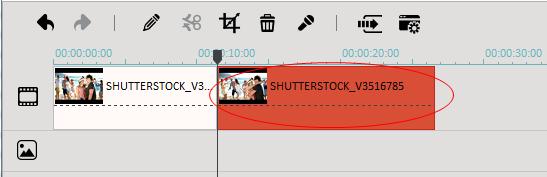
Після того, як він стає іконою наступним чином:
![]() (Я знаю, що це потворне, але це найкращий малюнок мій бідний майстерність), а потім ви можете обрізати відео. Ви можете обтинання з початку або кінця (червона лінія). Більшу частину часу, ви може потрібно розділити інструмент для порівняння цього редагування. Функція TRIM може допомогти вам швидко видалити непотрібні частини у відео. Як вище, зелений частина буде видалено автоматично.
(Я знаю, що це потворне, але це найкращий малюнок мій бідний майстерність), а потім ви можете обрізати відео. Ви можете обтинання з початку або кінця (червона лінія). Більшу частину часу, ви може потрібно розділити інструмент для порівняння цього редагування. Функція TRIM може допомогти вам швидко видалити непотрібні частини у відео. Як вище, зелений частина буде видалено автоматично.
Спліт функція допоможе вам дзьоб сцена на дві окремі кліпи. Ви можете видалити частини, ви не хочете або зберегти його для використання в інших місцях у фільмі.
Wondershare Video Editor забезпечує два шляхи, щоб допомогти вам розділити кліп: безпосередньо розділити на шкалі часу, або скористатися функцією сцени виявлення для виявлення різних сцен у відео файл і автоматично розбити його на кілька файлів кліпу.
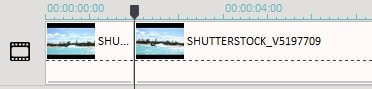
Розділення кліпу безпосередньо на шкалі часу
Щоб автоматично розділити кліп за допомогою сцени виявлення
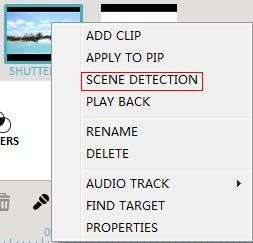
Функцію обтинання зберігає виділеної частини кліпу та видалення непотрібних елементів. Ваше відео буде виглядати набагато краще обрізати чорні смуги з боків або видалення фону, які не сприяють нічого до готової продукції. Щоб обітнути картинку:
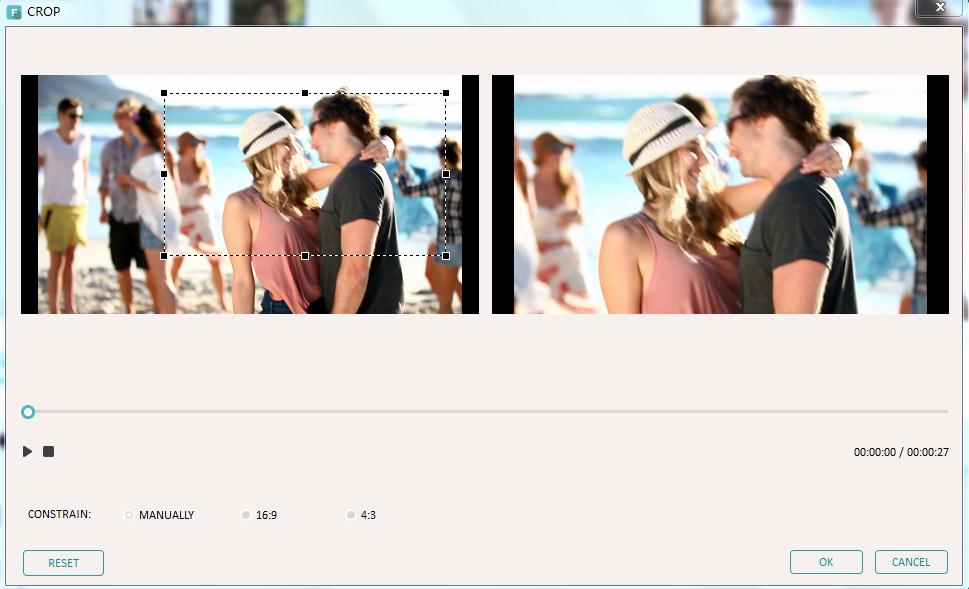
Якщо записувати відео на телефон або компактної камери в той бік, повернути або дзеркально відобразити функція може допомогти виправити, що. Щоб повернути або віддзеркалити картинку:

Якщо вам розстріляні або завантажили кілька відео в послідовності, приєднатися до функції можна у вас покласти їх разом в найкоротші терміни. Об'єднувалися відео, просто помістити всі відео на часовій шкалі в порядку і натисніть кнопку "Експорт".
Скачати безкоштовно trail версію нижче:
Ми цінуємо вашу особисту життя і захистити ваші фінансові та особисті дані з повне шифрування та розширена захист від шахрайства.
Знаючі представники можуть допомогти вам через мить жити чат та адресу електронної пошти відповідь протягом 24 годин.
Спробуйте перед покупкою з free trial- і навіть після покупки, ви до сих пір покриті по нашу 30-денну гарантію.
Набагато більше, ніж converter-перетворення, редагування, підвищення, завантажити, записати, організувати, захоплення та дивитися в більш ніж 150 форматів. Докладніше
Записати відео, аудіо та зображень для створення DVD-дисків за допомогою цієї простий у використанні, але влада ful DVD creator. Докладніше
Кінцева програмне забезпечення для переплетення фотографії та відеокліпи в приголомшливих DVD слайд-шоу і частки зі своїми друзями. Докладніше